בתור מקצוען IT, ייתכן שאתה מכיר את התסריט של VBS. VBS, או Visual Basic Script, היא שפת תכנות שניתן להשתמש בה כדי ליצור תוכניות הפועלות על מערכת הפעלה Windows. בעוד VBS יכול לשמש למשימות רבות ושונות, הוא משמש לעתים קרובות על ידי מחברי תוכנות זדוניות ליצירת תוכניות זדוניות.
אם ברצונך להשבית את VBS ב-Windows 11, תוכל לעשות זאת על ידי עריכת הרישום. כדי לעשות זאת, תצטרך לפתוח את עורך הרישום. כדי לעשות זאת, תצטרך לפתוח את תפריט התחל ולהקליד 'regedit' בתיבת החיפוש. לאחר שעורך הרישום פתוח, תצטרך לנווט אל המפתח הבא:
HKEY_LOCAL_MACHINESOFTWAREMicrosoftWindows Script HostSettings
הפעל מחדש את חלון 8
לאחר שאיתרת מפתח זה, תצטרך ליצור ערך DWORD חדש. כדי לעשות זאת, לחץ לחיצה ימנית על מקש ההגדרות ובחר חדש > ערך DWORD. יהיה עליך לתת שם לערך החדש 'מופעל' ולהגדיר את הערך ל-'0'.
לאחר שביצעת את השינויים הללו, תצטרך להפעיל מחדש את המחשב כדי שהשינויים ייכנסו לתוקף. לאחר הפעלת המחשב מחדש, VBS תושבת ולא תוכל עוד להריץ סקריפטים של VBS. אם אתה צריך להפעיל את VBS שוב, אתה יכול פשוט לשנות את הערך של ה-DWORD המופעל ל-'1' ולהפעיל מחדש את המחשב.
בפוסט זה, נסביר מהי אבטחה מבוססת וירטואליזציה (VBS) וכיצד להשבית את VBS במחשבי Windows 11. אבטחה מבוססת וירטואליזציה (VBS) היא תכונת אבטחה המשתמשת בווירטואליזציה של חומרה/תוכנה. VBS היא תכונת אבטחה הכלולה ב-Windows 11 המאפשרת למשתמשים למנוע מדריברים לא חתומים, קודים, תוכנות וכו' מלהיות בזיכרון המערכת שלך. זה יוצר אזור מאובטח ומבודד של זיכרון ממערכת ההפעלה הרגילה, ומאפשר למשתמשים לארח פתרונות אבטחה שונים. השבתת VBS זה מדווח כדי לשפר את הביצועים של Windows 11. אז, אם אתה גיימר במיוחד ורוצה לדעת, משפר את ביצועי המשחקים אז הפוסט הזה עשוי לעניין אותך.

כיצד להשבית VBS ב-Windows 11
אם ברצונך להשבית את VBS (אבטחה מבוססת וירטואליזציה) במחשב Windows 11/10 שלך, תוכל להשתמש באחת מהשיטות הבאות:
- השתמש בהגדרת Windows כדי להשבית את VBS
- השתמש בעורך המדיניות הקבוצתית המקומית
- השבת את תכונות הווירטואליזציה של Windows
- השתמש בשורת הפקודה כדי להשבית את VBS
- השבת את VBS דרך ה-BIOS
1] השתמש בהגדרות Windows כדי להשבית את VBS
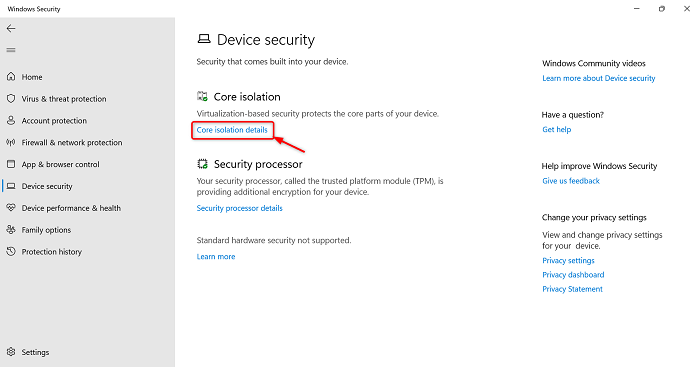
אם ברצונך להשבית את VBS, תוכל לבצע את השלבים שלהלן.
- נְקִישָׁה חלון + אני מפתחות להפעלה אפליקציות הגדרות
- לחץ על פרטיות ואבטחה אפשרות בלוח השמאלי
- לחץ על Windows Security > פתח את Windows Security אוֹפְּצִיָה
- אבטחת Windows היישום יתחיל.
- כעת לחץ על אבטחת מכשיר אפשרות בלוח השמאלי
- לך ל בידוד ליבה סעיף ולחץ פרטי בידוד ליבה אוֹפְּצִיָה
- עכשיו תבדוק אם זה מתאים שלמות זיכרון האפשרות מושבתת או לא. אם הוא פעיל, לחץ עליו כדי להשבית תכונה זו.
לאחר מכן, הפעל מחדש את המערכת שלך והשתמש בכמה אפליקציות ומשחקים כדי לבדוק את ביצועי המערכת.
2] השתמש בעורך מדיניות קבוצתית מקומית
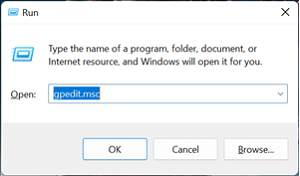
עם עורך המדיניות הקבוצתית (GPE), אתה יכול להשבית לצמיתות את VBS, אך שים לב ש-GPE אינו זמין עבור משתמשי Windows 11 Home. לאחר פתיחת עורך המדיניות הקבוצתית, תוכל לבטל אותו בקלות.
ממיר חלונות תוכנה חופשית -
- ללחוץ חלון + R מפתחות להפעלה לָרוּץ שדה פקודה
- סוּג gpedit.msc ולחץ על בסדר גמור כפתור כדי להתחיל עורך מדיניות קבוצתית
- לעבור ל מדיניות מחשב מקומית > תצורת מחשב > תבניות ניהול > מערכת > Device Guard
- ב-Device Guard, לחץ פעמיים על הסמל אפשר אבטחה מבוססת וירטואליזציה פּוֹלִיטִיקָה
- חשבון פָּגוּם אפשרות ולאחר מכן לחץ על להגיש מועמדות
- אחרי זה לחץ על בסדר גמור לסגור חלון
לאחר מכן, הפעל מחדש את המחשב.
קרא גם: כיצד לאפס את כל הגדרות המדיניות הקבוצתית המקומית לברירת המחדל
3] השבת את תכונות הווירטואליזציה של Windows.
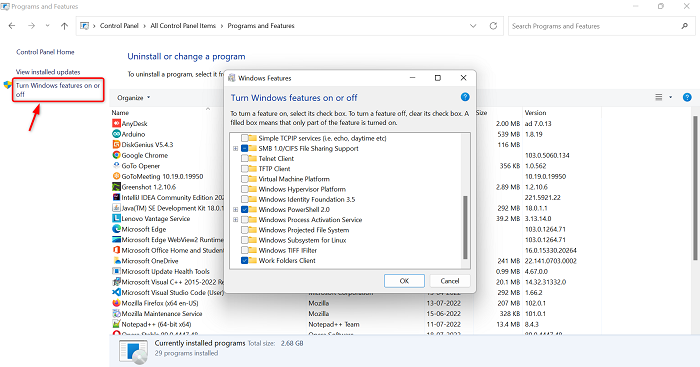
אם ברצונך להשבית את VBS, עליך להסיר כמה תכונות מערכת של Windows. בצע את השלבים שלהלן כדי להסיר תכונות מרובות של Windows.
- לחץ על סמל החלון והקלד לוח בקרה בשורת החיפוש
- פתח את לוח הבקרה
- ודא שהסמל הגדול מוגדר לתצוגה.
- לחץ על האפשרות 'תוכניות ותכונות'.
- עבור לפינה השמאלית העליונה ולחץ על הכפתור הפעל או כבה את תכונות Windows אוֹפְּצִיָה
- תכונת Windows יתחיל.
- בטל את הסימון תיבת אפשרויות Microsoft Defender Application Guard , פלטפורמת מכונות וירטואליות , ו פלטפורמת היפרוויזר של Windows
- לחץ על בסדר גמור לַחְצָן
כעת עליך לאתחל את המערכת כדי להחיל את השינויים. לאחר שתסיים, בקר שוב ברכיבי Windows כדי לבדוק אם כל תכונות הווירטואליזציה קיימות.
קרא גם: כיצד להשבית או להפעיל וירטואליזציה של חומרה ב-Windows
4] השתמש בשורת הפקודה כדי להשבית את VBS
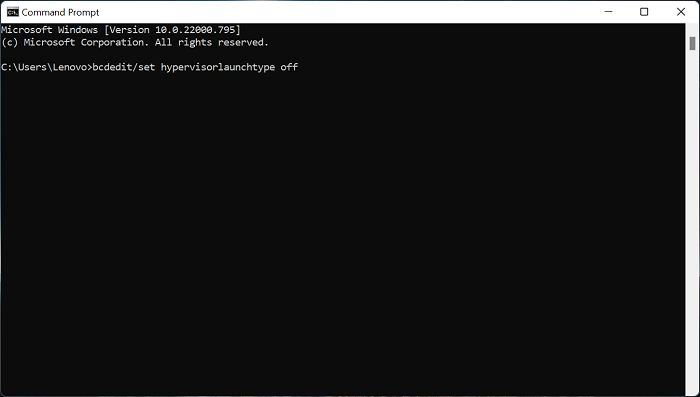
הנה אפשרות נוספת להשבית את VBS וזו שורת הפקודה. בצע את השלבים שלהלן כדי להשבית את VBS באמצעות שורת הפקודה.
- פתח את שורת החיפוש של החלון על ידי לחיצה על הכפתור סמל חלון
- להיכנס שורת הפקודה בשורת החיפוש ולחץ על הפעל כמנהל
- הזן את הפקודה למטה בשורת הפקודה
- אחרי הקליק הזה להיכנס מפתח לביצוע פקודה
- לאחר השלמת תהליך הביצוע, סגור את שורת הפקודה
לאחר השלמת כל התהליכים, הפעל מחדש את המערכת. כעת השתמש בכמה אפליקציות או משחקים כדי לבדוק את ביצועי המחשב שלך.
5] השבת את VBS דרך ה-BIOS
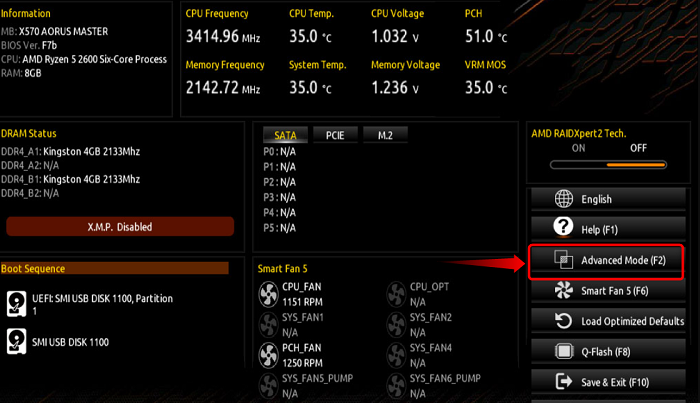
תפריט אתחול חלונות 8
אם אחת מהאפשרויות לעיל אינה יכולה להשבית את VBS, אז אתה יכול להשבית את טכנולוגיית הוירטואליזציה במחשב מה-BIOS. כדי לעשות זאת, בצע את השלבים הבאים.
- ראשית כל, לרוץ שוב המחשב שלך
- לאחר מכן, כשהמחשב שלך מתחיל לאתחל, לחץ על הלחצן F2 מקש במקרה של לוח אם של AMD כדי להיכנס לתצורת BIOS. מפתח זה עשוי להיות שונה עבורך בהתאם ליצרן שלך.
- אחרי שנכנסת פנימה BIOS , לך ל מצב מתקדם
- כעת לחץ על כרטיסייה מתקדמת בחלק העליון ולאחר מכן בחר תצורת מעבד אוֹפְּצִיָה
- אחרי זה כבה SVM Fashion
- לאחר השבתת מצב SVM, לחץ על הלחצן F10 מקש במקלדת כדי לשמור ולצאת
לאחר השלמת התהליכים, הפעל מחדש את המחשב כדי לשמור את השינויים.
לקרוא: שפר את הביצועים של Windows 11 על ידי שינוי הגדרות אלה.
כיצד לדעת אם VBS מופעל ב- Windows 11?
אם ברצונך לבדוק אם VBS מופעל במחשב Windows שלך, תוכל לבדוק זאת על ידי ביצוע השלבים שלהלן.
- תחילה לחץ על סמל חלון לִפְתוֹחַ תפריט התחלה
- סוּג MSSinfo32 ולחץ להיכנס
- מעתה והלאה מידע מערכת עמוד, גלול מטה לעמוד האחרון
- כעת אתה יכול לראות אם VBS מופעל במחשב האישי שלך.
- אתה יכול להשתמש באותו תהליך כדי לברר אם VBS מופעל או לא ב-Windows 10.
לקרוא: אבטחה מבוססת וירטואליזציה אינה מופעלת ב-Windows 11
האם עלי להשבית את VBS ב-Windows 11?
VBS היא אבטחה מבוססת וירטואליזציה והיא תכונת אבטחה המשתמשת בווירטואליזציה של חומרה/תוכנה. זה עלול להשפיע לרעה על ביצועי המחשב. תכונות אבטחה מסוימות של VBS יכולות לשפר את ביצועי המשחק עד 25%. לכן, ייתכן שחלקם יצטרכו להשבית את VBS אם ברצונכם ליהנות באופן מלא מביצועי המשחקים של מחשב Windows 11.
לקרוא : עצות לשיפור ביצועי המשחקים ב-Windows.















